In Power BI können für Datenanalysen und Auswertungen sehr übersichtlich aus diverse Quellen dargestellt werden.
Wie kann man in Power BI das Datum der letzten Aktualisierung anzeigen?
Ganz einfach:
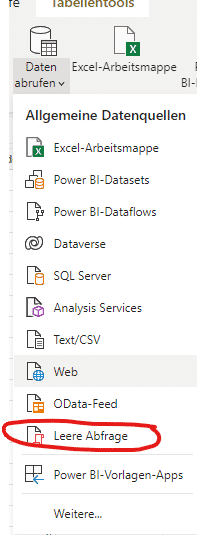
Zu erst über “Daten abrufen” eine neue leere Query/ leere Abfrage anlegen.
Anschließend öffnet sich der Query Editor, in dem folgende Query eingefügt wird.
Hier ist der Code den du direkt kopieren kannst:
= #table(type table[Date Last Refreshed=datetime], {{DateTime.LocalNow()}})
Power BI Refresh Date
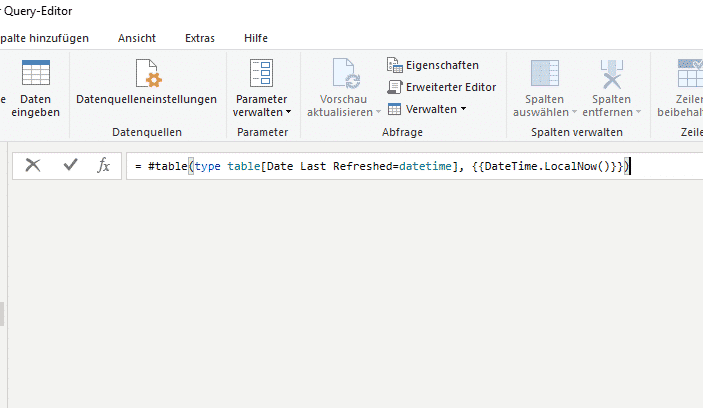
Anschließend auf Enter drücken und dann ist das Refresh Date vorhanden
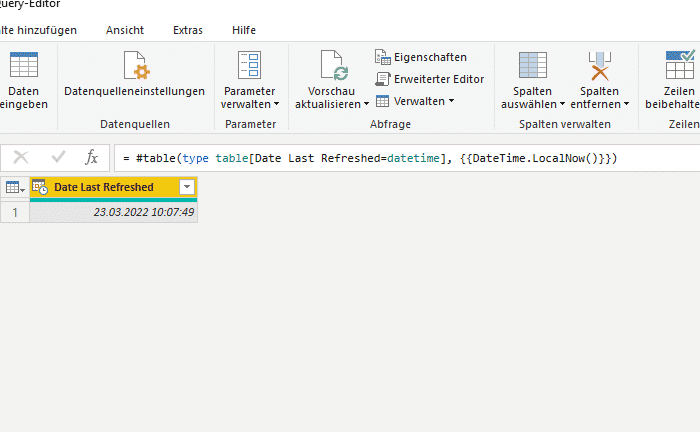
Quelle eigene Darstellung Power BI Refresh Date
Anschließend auf “Schließen und speichern” klicken. Und dann kann in jedem Power BI View das letzte Refresh Date angezeigt werden.

Jetzt kann das letzte Aktualisierungsdatum direkt in der Power BI Oberfläche angezeigt werden.
Es können viele verschiedene Datendarstellung mit Power BI gewählt werden.
